_MoneyProのレビューも4回目を数えました(前回の記事はこちら)。今回はレポート機能の解説です。
7.MoneyProの真価はレポート機能にあり
_MoneyProの特徴は強力なレポート機能にあります。以下の各機能のうち「資産/負債」を除いてフィルター機能が備えられており、カテゴリーや口座等で絞り込みが可能です。
-
収入/支出:期間を指定して収入額・支出額を横棒グラフ・円グラフで表示する。そこからカテゴリー別内訳グラフ、さらにサブカテゴリー別内訳グラフ、さらにそのサブカテゴリーの金額の根拠たるトランザクションを表示できる。
-
資産/負債:現時点における資産額・負債額を横棒グラフ・円グラフで表示する。そこから口座別内訳、さらにその口座の残高の根拠となるトランザクションを表示できる。
-
キャッシュフロー:期間を指定して、財産の増加と減少の推移を現金ベースで折れ線グラフ表示する。
-
予測残高:各口座の将来的な取引計画データに基づいて将来の資産残高の予測値を折れ線グラフで表示する(過去の残高推移を学習して予測する、といった高度な機能ではない)。
-
借入金残高:各口座の将来的な取引計画データに基づいて将来の負債残高の予測値を折れ線グラフで表示する(同上)。
-
純資産:期間を指定して、資産額から負債額を差し引いた純資産額を縦棒グラフで表示する。
-
トランザクション:指定した期間内の全取引データを一覧表示する。フィルター機能で絞り込んだ状態で、データをCSVファイルとしてエクスポートできる。
-
予定された取引:将来の日付で計画値として入力された取引データを一覧表示する。
-
収入/支出の比較:指定した期間に対して、カテゴリー・サブカテゴリー別に、前期(例えば2019/4/1~2019/6/30の3ヶ月間を指定した場合、その前の3ヶ月間)・昨年(例えば2019/4/1~2019/6/30の3ヶ月間を指定した場合、2018年の同じ3ヶ月間)・計画(予算機能で設定した予算)を対象として比較する。金額での比較と割合での比較を切り換えられる。
_これらの中から代表的なものをご紹介します。
(1)収入/支出
_↓の画面例では2018年1年間の収入額と支出額が横棒グラフで表示されています。ここで支出額のグラフを叩くと…
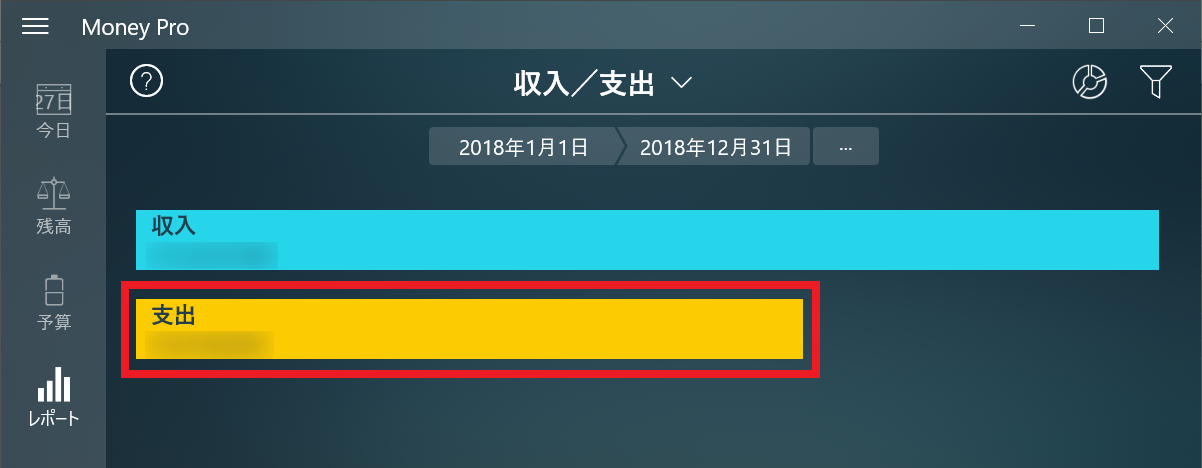
_↓支出額のカテゴリー別の内訳が横棒グラフで表示されます。画面右上の漏斗マークがフィルター機能です。通常は口座とカテゴリーしか使わないでしょうが、これこそがMoneyProの強みとも言えます。
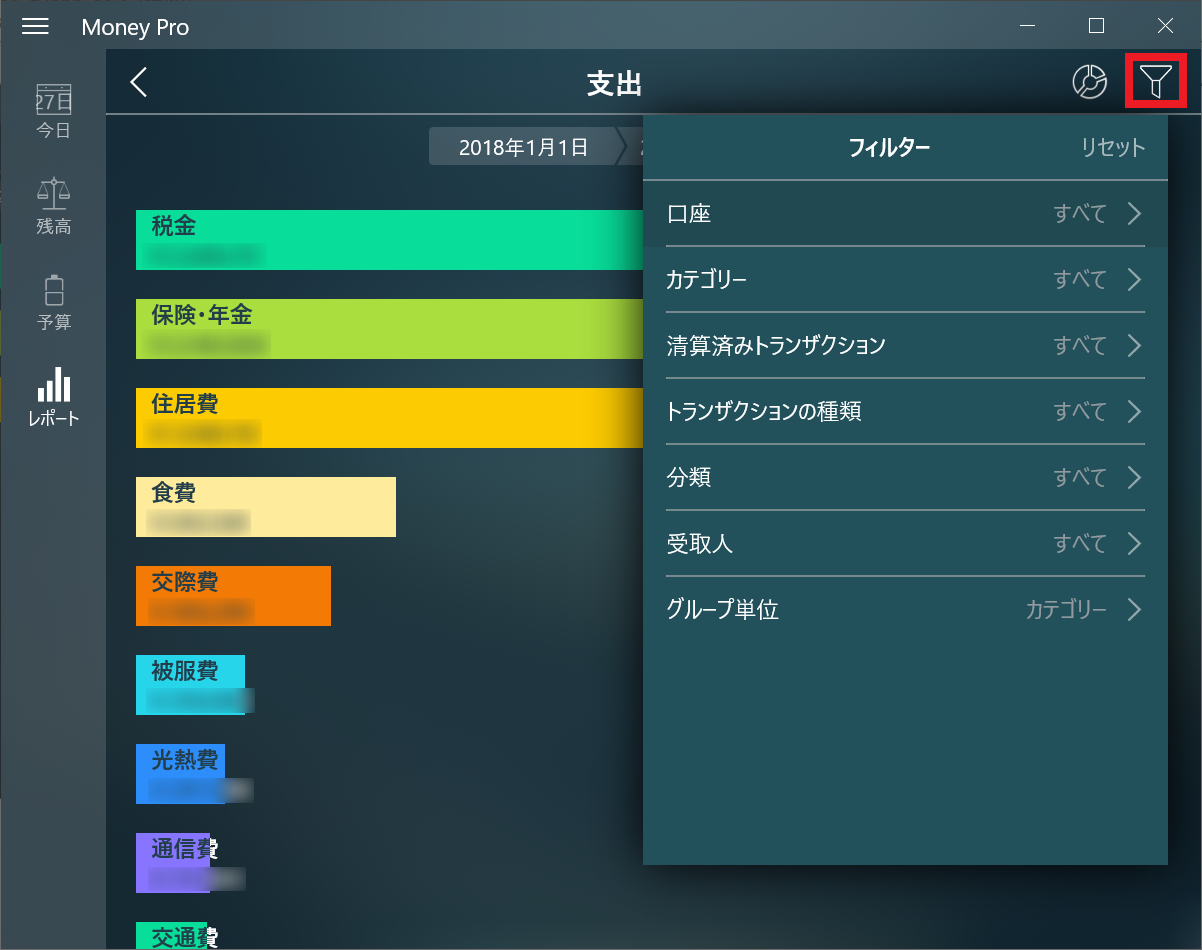
_↑円グラフのアイコンを叩くと、横棒グラフが円グラフに切り替わります↓。これはいろいろな家計簿アプリに実装されている機能ですが、MoneyProでは色遣いがよく練られていて見やすいものになっています。
_この場面で凡例をクリックすると(↓では例として光熱費を選んだ)、
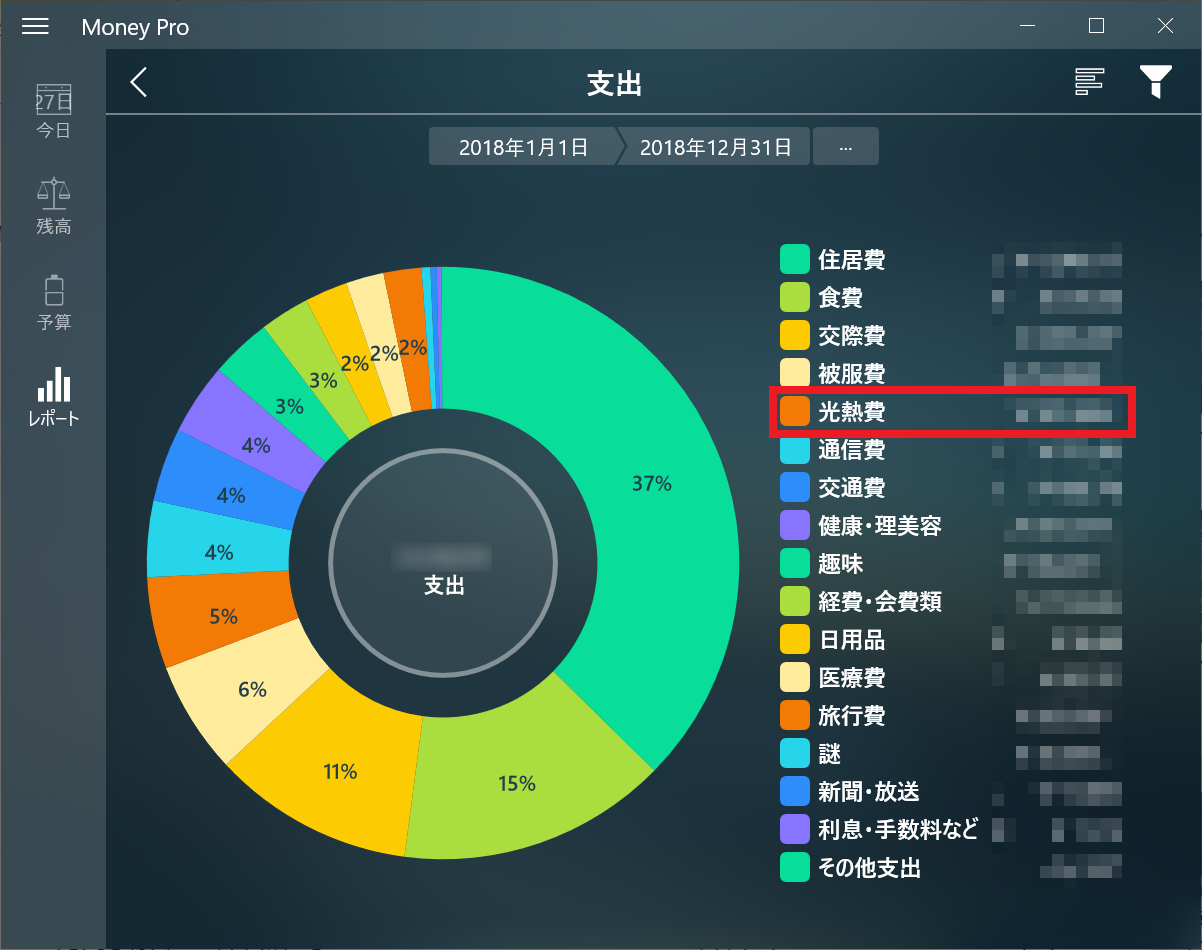
_光熱費の内訳が表示されます↓。そこでさらに凡例(ここでは電気代を選んだ↓)を叩くと、電気代の根拠となる取引データ(トランザクション)が表示されます。ここでは、例えばカテゴリーを間違えて記帳しているデータを修正することができます。
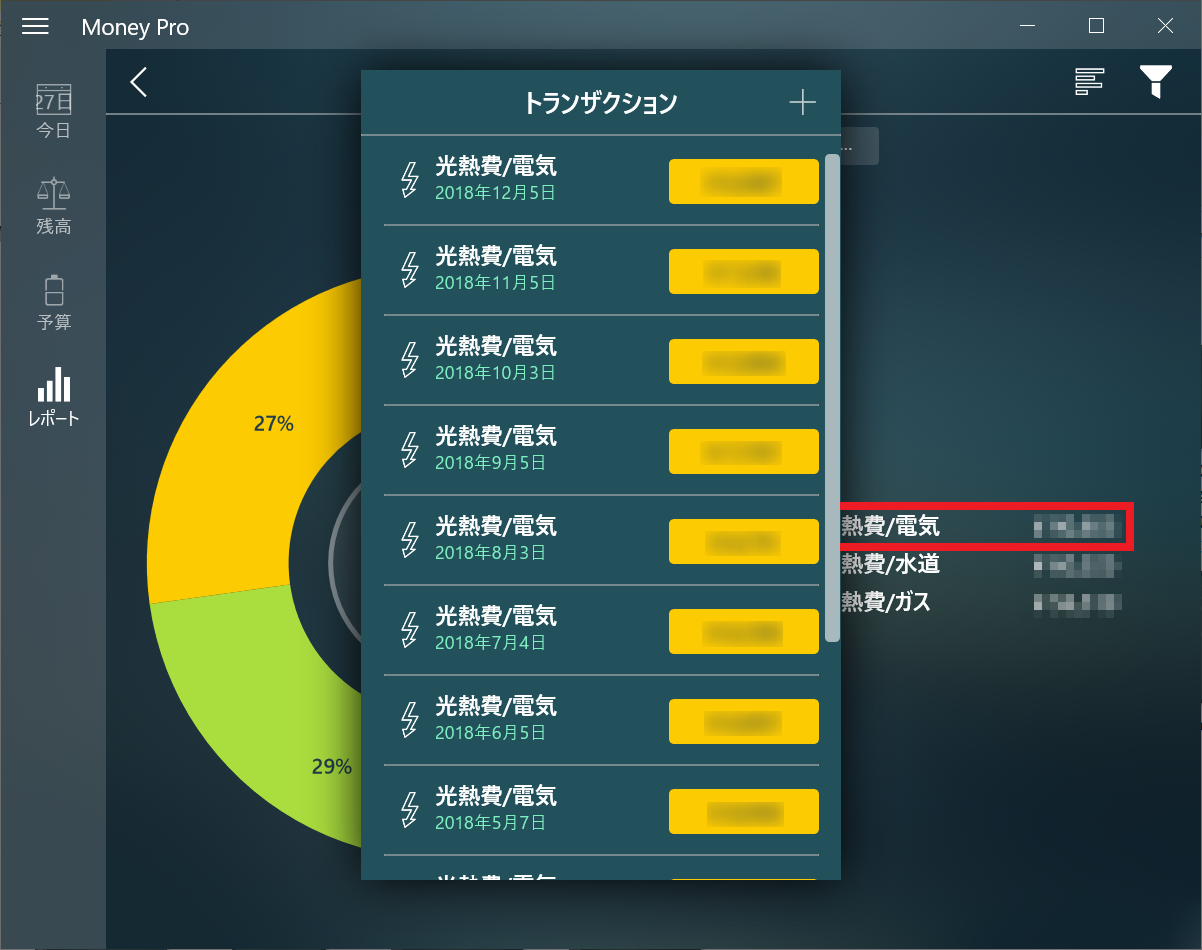
(2)資産/負債
_このレポートでは現時点での資産額・負債額を総額または口座別に表示することができます。フィルター機能はありません。また、時点を指定することもできませんが、この機能だけは実装して欲しかった…! MoneyProに投入したデータの妥当性を検証するには、ある時点における口座別の残額を正確に把握する必要があるためです。もちろん、残高画面で時期を指定して個別の口座の残高を表示させればできることですが、大変面倒なので…
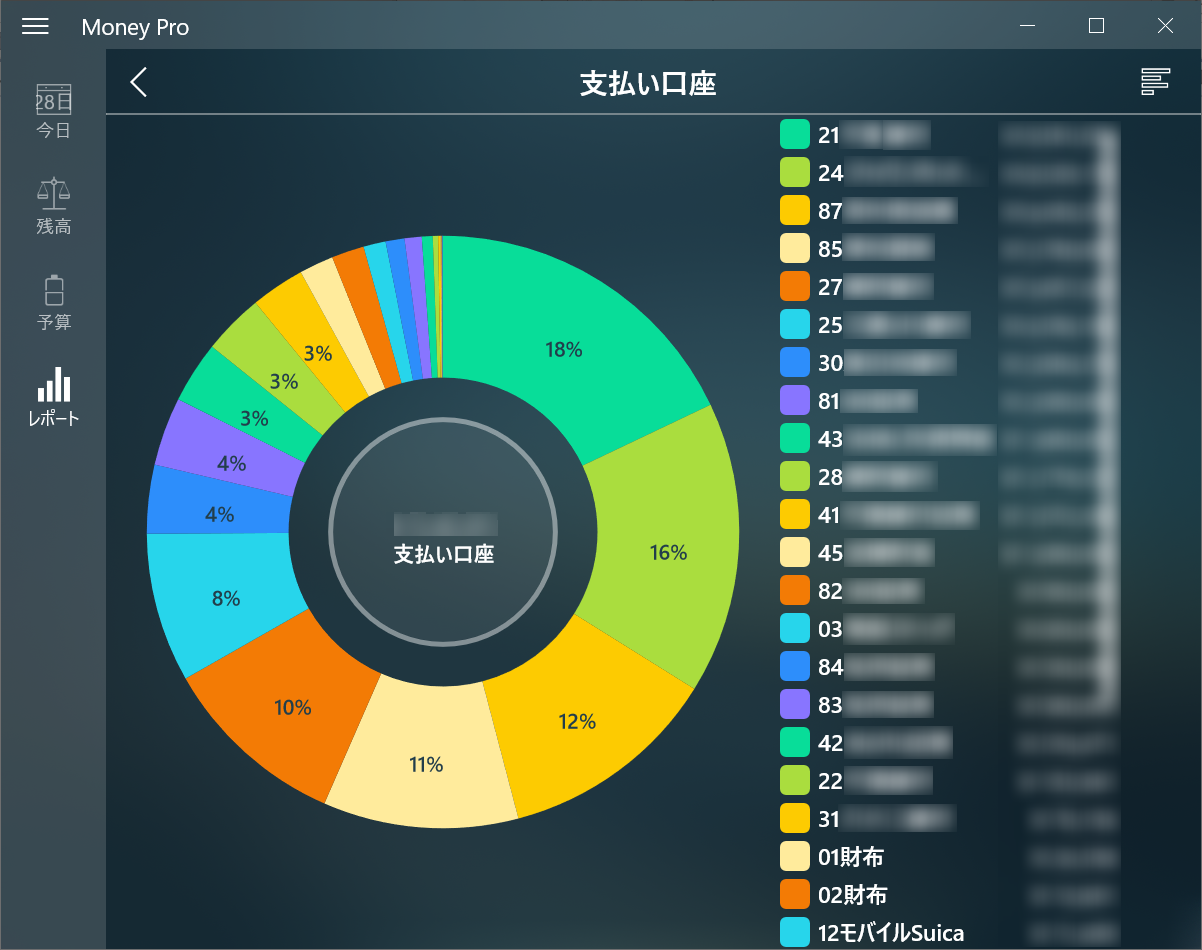
(3)純資産
_期間を指定して純資産額の推移を縦棒グラフで表示します。フィルター機能は口座でのみ絞り込みができます。↓の画面例に「秘密の口座」というスイッチがありますが、これは前回の記事でご紹介した「非表示状態にした口座」をグラフに反映させるかさせないかを選択するものです。MoneyProは、残念ながらこのように機能名称がソフトウェア内で統一されていないところが困ったものですね…

(4)キャッシュフロー
_指定した期間におけるカネの動きを折れ線グラフ化する機能です。ただし、前述の「純資産」のグラフと異なり、口座だけでなくカテゴリー等でも絞り込みが可能です。全口座・全カテゴリーを指定すると↓のように当該期間の「貯蓄額の累積推移」(口座残高の推移ではありません)を表示することになります。

_ここで画面右上の漏斗アイコンでフィルター機能を作用させます。収入の全カテゴリーをOFFにして(これは結構忘れがちです)、例えば支出を食費で絞り込む↓と…

_我が家の食費が長期的にどのように推移していったか、がグラフ化できます。食費は支出カテゴリーですから、それのみのキャッシュフローを表示させれば当然右下がりになりますよね? で、そのグラフが急坂になっていれば支出が増大傾向に、なだらかになっていれば節約できている、と判るわけです。
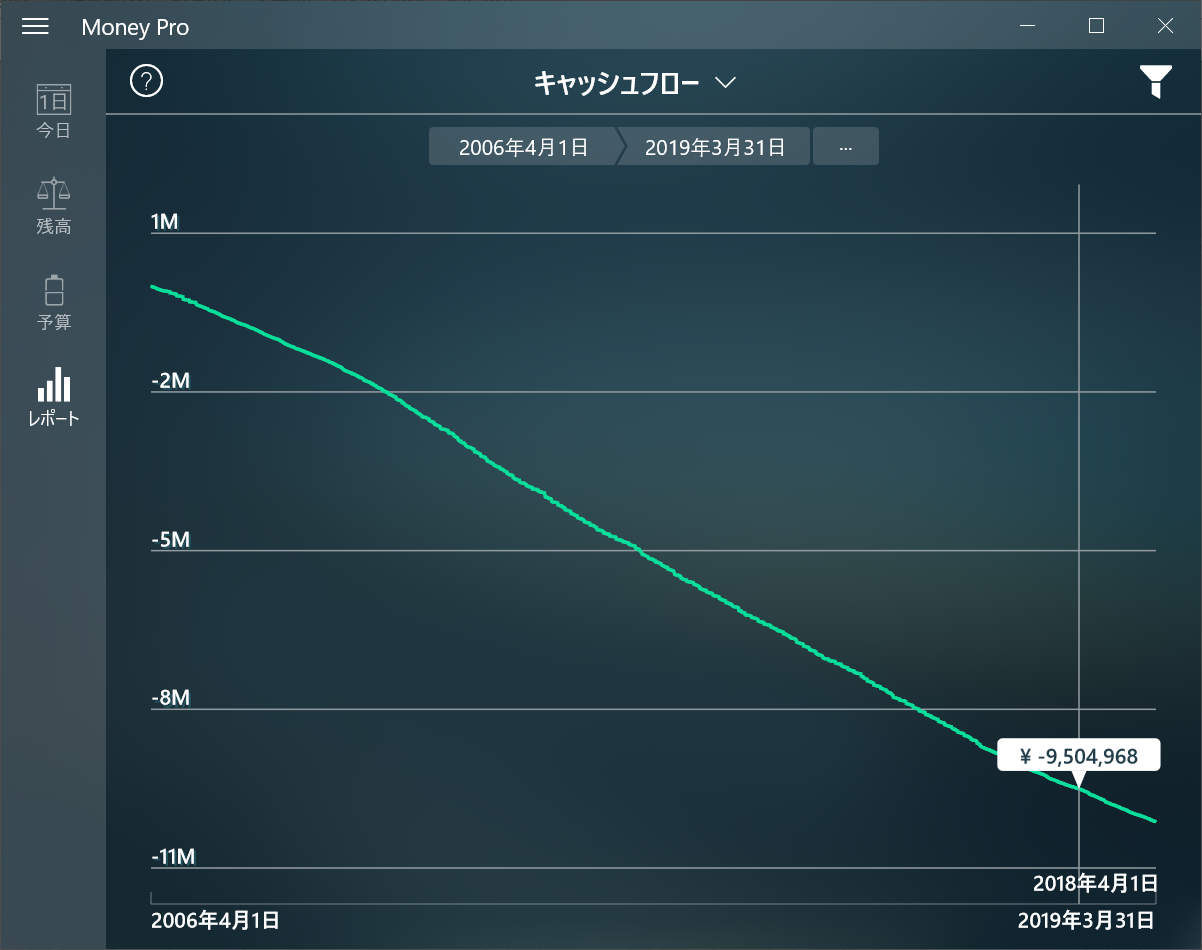
_残念ながら、キャッシュフローグラフではデータ系列を1つしか表示できないので機能的にはこれが限界ですが…他の多くの家計簿ソフト/アプリが数ヶ月や1年単位でのグラフ化しかできないことを考えれば、10年以上の長期的なグラフが描けるのは大したものなのです(もちろんマイクロソフトマネーのグラフ機能は圧倒的ですけど、使いこなすには非常に難解です)。
(5)トランザクション
_当Blog的には最も重要な機能です。指定した期間内の取引データを一覧表示します。この画面からは残念なことに各データの修正はできず、閲覧するだけです。肝心なのはむしろ画面右上のアイコン。MoneyProはここからしかエクスポート機能にアクセスできません。左上のメニューアイコンからいくら探しても見つからないわけだ…!
_なお、 エクスポート機能の詳細は別途解説します。

